WhatsApp – одно из самых популярных приложений для обмена сообщениями, и неудачная установка может стать досадной проблемой для многих пользователей. Если у вас возникли сложности с установкой WhatsApp с помощью Play Market, не беспокойтесь, у нас есть несколько решений, которые могут помочь вам.
Первым шагом, который следует предпринять, – проверить наличие достаточного объема свободного места на устройстве. WhatsApp требует некоторое количество свободного места для установки и обновления. Убедитесь, что у вас достаточно места на внутреннем хранилище или карте памяти.
Если у вас места достаточно, следующим шагом будет очистка кэша Play Market. Очистка кэша может помочь исправить различные ошибки и проблемы с установкой приложений. Перейдите в настройки устройства, затем в раздел «Приложения» или «Управление приложениями», найдите Play Market и выберите «Очистить кэш». После этого попробуйте установить WhatsApp заново.
Причины неустановки WhatsApp через Play Market
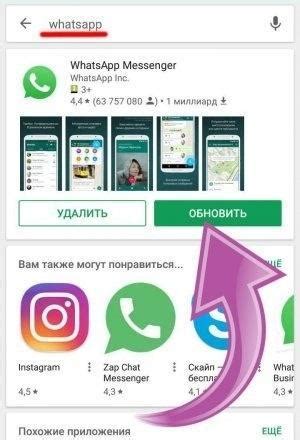
Возможны различные причины, по которым WhatsApp может не устанавливаться через Play Market на Android-устройствах. Рассмотрим некоторые из них:
1. Недостаточно места на устройстве. Если на вашем устройстве осталось мало свободного пространства, Play Market может отказаться устанавливать приложение. Убедитесь, что у вас достаточно свободного места на устройстве, и попробуйте установить WhatsApp еще раз.
2. Ваше устройство несовместимо с WhatsApp. Существуют определенные требования к устройствам для установки и использования WhatsApp. Если у вас устаревшая или несовместимая модель устройства, Play Market может не позволить установить приложение. Проверьте совместимость вашего устройства с WhatsApp и, если оно несовместимо, рассмотрите возможность использования другого мессенджера.
3. Ошибка или неисправность Play Market. Иногда проблемы с установкой приложений через Play Market могут быть связаны с неполадками в самом маркете. Попробуйте выполнить следующие действия: очистить кэш и данные Play Market, обновить магазин приложений до последней версии, перезагрузить устройство и повторить попытку установки WhatsApp.
4. Ограничения в настройках безопасности. Некоторые настройки безопасности на устройстве могут блокировать установку некоторых приложений, включая WhatsApp. Проверьте настройки безопасности на вашем устройстве и убедитесь, что установка приложений из незнакомых источников разрешена.
5. Проблемы с учетной записью Google. Если у вас возникли проблемы с вашей учетной записью Google или настройками аккаунта, Play Market может не выполнять установку WhatsApp. Убедитесь, что ваша учетная запись Google активна и функционирует должным образом.
6. Нестабильное интернет-соединение. Если у вас нестабильное или медленное интернет-соединение, установка WhatsApp через Play Market может быть затруднена. Проверьте качество и скорость вашего интернета перед повторной попыткой установки приложения.
Если ни одна из вышеперечисленных причин не объясняет проблему, рекомендуется обратиться в службу поддержки Google Play или разработчикам WhatsApp для получения дополнительной помощи и рекомендаций.
Проверьте доступность интернета для установки WhatsApp на Android
Прежде чем установить WhatsApp с помощью Play Market на свое устройство Android, убедитесь, что у вас есть стабильное и надежное интернет-соединение. Отсутствие доступа к сети может быть причиной того, что установка приложения не выполняется.
Вот несколько простых шагов, которые вы можете выполнить, чтобы проверить доступность интернета на вашем устройстве:
| Шаг | Действие |
| 1. | Убедитесь, что вы подключены к сети Wi-Fi или имеете активный мобильный интернет. |
| 2. | Перезагрузите свое устройство и попробуйте установить WhatsApp снова. |
| 3. | Проверьте скорость вашего интернет-соединения, запустив другое приложение или открыв веб-страницу в вашем браузере. |
| 4. | Если вы используете сеть Wi-Fi, убедитесь, что вы в поле действия маршрутизатора и сигнал достаточно сильный. |
| 5. | Если вы используете мобильный интернет, убедитесь, что у вас есть достаточно кредитов или членство в плане подключения, а также проверьте, что у вас есть рабочий сигнал. |
Если вы выполнили все эти шаги и все еще испытываете проблемы с установкой WhatsApp, обратитесь к своему оператору связи или провайдеру интернет-услуг для получения дополнительной поддержки.
Устранение проблемы с недостаточным местом на устройстве

Вот несколько способов, как можно освободить место:
- Удалите ненужные или редко используемые приложения. Просмотрите список установленных приложений и удалите все, что вам уже не нужно.
- Очистите кэш приложений. Многие приложения сохраняют временные файлы, которые занимают много места. Перейдите в настройки устройства, найдите раздел "Приложения" или "Управление приложениями", выберите нужное приложение и нажмите на кнопку "Очистить кэш".
- Удалите ненужные медиафайлы. Просмотрите свою галерею фотографий и видео и удалите все, что вам уже не нужно. Помимо этого, вы можете проверить папку загрузок на устройстве и удалить ненужные файлы.
- Перенесите файлы на внешнюю карту памяти. Если ваше устройство поддерживает использование внешней карты памяти, вы можете перенести некоторые файлы на нее, чтобы освободить место на основном хранилище.
После выполнения этих действий повторите попытку установки WhatsApp через Play Market. Если проблема с недостаточным местом на устройстве была основной причиной, то теперь установка должна пройти успешно.
Решение проблемы с несовместимостью с версией Android
Если у вас возникает проблема с установкой WhatsApp из Play Market, вероятно, ваша версия Android не совместима с приложением. Вот несколько возможных решений, которые помогут вам решить эту проблему:
1. Проверьте версию Android Убедитесь, что ваше устройство работает на поддерживаемой версии Android. Последняя версия WhatsApp требует Android 4.0.3 или более позднюю версию. Если ваша версия Android устарела, вам нужно обновить ее до поддерживаемой версии. |
2. Удалите старые версии Если у вас установлена старая версия WhatsApp, попробуйте удалить ее перед установкой новой версии из Play Market. Старые версии приложения могут быть несовместимы с более новым Android, поэтому удаление и установка свежей версии может решить проблему. |
3. Обновление Play Market Убедитесь, что у вас установлена последняя версия Play Market. Иногда устаревшая версия магазина приложений может стать причиной несовместимости. Откройте Play Market, перейдите в настройки и проверьте наличие обновлений. Если обновление доступно, установите его и повторите попытку установки WhatsApp. |
4. Обновление системы Проверьте наличие обновлений системы на вашем устройстве. Некоторые разработчики выпускают обновления, которые исправляют совместимость с приложениями. Перейдите в настройки устройства, найдите раздел "О телефоне" или "О планшете", затем "Системные обновления" и проверьте наличие новых обновлений. Если обновление доступно, установите его. |
Если ни одно из предложенных решений не помогло, возможно, ваше устройство действительно несовместимо с WhatsApp. В этом случае вы можете попробовать установить старую версию приложения из надежного источника, но помните, что это может представлять угрозу для безопасности вашего устройства.
Также обратитесь в службу технической поддержки WhatsApp или производителя вашего устройства для получения дополнительной помощи.
Ошибка установки WhatsApp через Play Market - что делать?

Установка мессенджера WhatsApp через Play Market может иногда вызывать проблемы. Если вы столкнулись с ошибкой, вот несколько шагов, которые могут помочь вам решить проблему:
- Проверьте подключение к интернету: убедитесь, что ваше устройство подключено к сети Wi-Fi или имеет доступ к мобильным данным.
- Освободите место на устройстве: убедитесь, что на вашем устройстве есть достаточно свободного места для установки приложения. Если места мало, удалите ненужные приложения или файлы.
- Обновите Google Play Market: убедитесь, что у вас установлена последняя версия Google Play Market. Вы можете проверить доступные обновления в настройках устройства.
- Очистите кэш и данные Google Play Market: перейдите в настройки устройства, найдите раздел "Приложения" или "Управление приложениями", найдите Google Play Market и очистите его кэш и данные.
- Перезапустите устройство: попробуйте перезапустить ваше устройство и попытайтесь установить WhatsApp снова.
- Проверьте наличие обновлений ОС: убедитесь, что у вас установлена последняя версия операционной системы на вашем устройстве. Обновление операционной системы может исправить возможные проблемы, которые могут влиять на установку приложений.
Если все вышеперечисленные шаги не помогли, попробуйте установить приложение из альтернативного источника, например, используя APK-файл. Однако будьте осторожны и загружайте APK-файлы только с надежных источников, чтобы избежать установки вредоносных приложений на ваше устройство.
Если проблема с установкой WhatsApp все еще не решена, рекомендуется обратиться в службу поддержки Google Play или разработчикам WhatsApp для получения дополнительной помощи.
Установка WhatsApp вручную через APK-файл
Чтобы установить WhatsApp через APK-файл, следуйте следующим шагам:
- Перейдите на официальный сайт WhatsApp по адресу https://www.whatsapp.com/android/ с устройства, на котором вы хотите установить приложение.
- Нажмите на кнопку "Скачать сейчас", чтобы загрузить APK-файл на ваше устройство.
- Когда загрузка завершится, откройте файловый менеджер на вашем устройстве и найдите скачанный APK-файл.
- Нажмите на APK-файл, чтобы начать установку WhatsApp.
- Вам может потребоваться разрешить установку приложений из неизвестных источников. Если у вас появится соответствующее предупреждение, перейдите в настройки вашего устройства, найдите раздел "Безопасность" или "Настройки безопасности" и разрешите установку из неизвестных источников.
- После разрешения установки из неизвестных источников, нажмите на кнопку "Установить" и дождитесь завершения установки.
- После установки WhatsApp, откройте приложение и следуйте инструкциям для настройки вашего аккаунта.
Теперь вы должны смочь успешно установить WhatsApp, даже если у вас возникли проблемы с Play Market. Не забудьте удалить загруженный APK-файл после установки, чтобы освободить место на вашем устройстве.








